
H.264 یکی از استانداردهای فشرده سازی ویدیو است. غالباً این فرمت دارای پرونده های ضبط شده بر روی دوربین های مداربسته و DVR است. استفاده از استاندارد H.264 به شما امکان می دهد تا فشرده سازی بالایی از جریان فیلم با حداکثر حفظ کیفیت داشته باشید. این پسوند غیرمعمول می تواند یک کاربر معمولی را گیج کند ، اما در واقع باز کردن چنین پرونده هایی از سایر فیلم ها دشوار نیست.
گزینه هایی برای مشاهده پرونده های H.264
اکثر برنامه های ویدیویی مدرن H.264 را بدون مشکل باز می کنند. در هنگام انتخاب ، باید با سهولت استفاده و وجود توابع اضافی در هر بازیکن جداگانه هدایت شوید.
روش 1: پخش کننده رسانه VLC
برنامه VLC Media Player همواره از نظر قابلیت پخش گسترده فایلهای ویدئویی با انواع مختلفی از فرمت ها از جمله H.264 ، از قابلیت های گسترده ای برخوردار است.
- کلیک کنید "رسانه" و انتخاب کنید "باز کردن پرونده" (Ctrl + O).
- با پرونده مورد نظر به دایرکتوری بروید. حتما مشخص کنید "همه پرونده ها" در لیست کشویی به طوری که H.264 نمایش داده شود. آن را برجسته کرده و فشار دهید "باز".
- می توانید فیلم را تماشا کنید.


یا فیلم را در رایانه خود پیدا کنید و به سادگی در پنجره VLC Media Player بکشید و رها کنید.
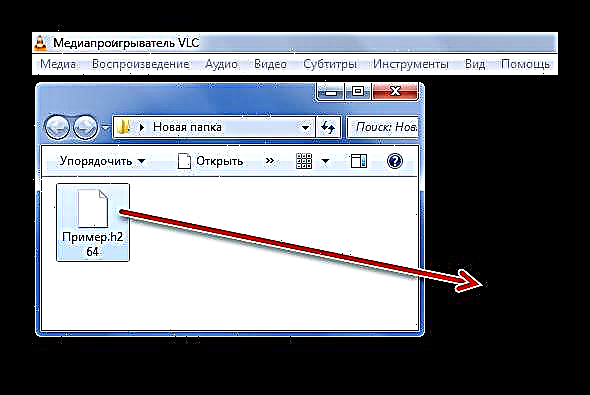

روش 2: کلاسیک مدیا پلیر
یکی از ساده ترین راه حل ها برای باز کردن H.264 در کامپیوتر ، Media Player Classic است.
- برگه را باز کنید پرونده و کلیک کنید "پرونده به سرعت باز شود" (Ctrl + Q) مورد بعدی "باز کردن پرونده" عمل مشابهی را انجام می دهد ، اما با نمایش اولیه پنجره برای انتخاب دوبله ، که در مورد ما لازم نیست.
- H.264 مورد نظر را باز کنید و فراموش نکنید که نمایش همه پرونده ها را مشخص می کنید.
- بعد از چند لحظه پخش شروع می شود.


همچنین می توانید فیلم ها را از Explorer به پخش کننده بکشید و رها کنید.


روش 3: KMPlayer
نمی توان از KMPlayer به عنوان ابزاری برای مشاهده H.264 نام برد. درست است ، برخلاف گزینه های قبلی ، این پخش کننده دارای واحدهای تبلیغاتی یکپارچه است.
بیشتر بخوانید: نحوه حذف تبلیغات در KMPlayer
- منو را باز کرده و کلیک کنید "باز کردن پرونده (ها)" (Ctrl + O).
- در پنجره Explorer که ظاهر می شود ، با پرونده مورد نظر به پوشه بروید ، مشخص کنید "همه پرونده ها" همانطور که نمایش داده می شود و فیلم H.264 را باز کنید.
- در هر صورت ، این فیلم راه اندازی می شود.

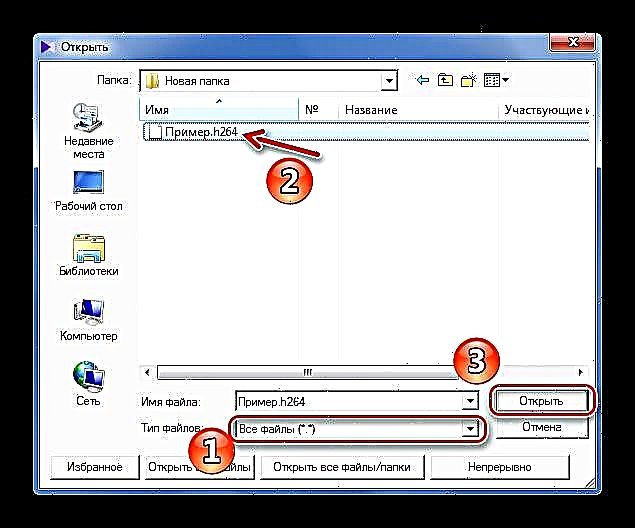
یا می توانید آن را به قسمت پخش KMPlayer بکشید.

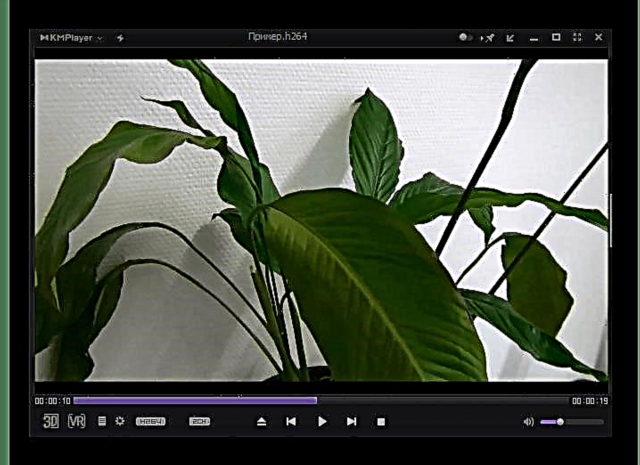
روش 4: پخش کننده GOM
رابط کاربری GOM Player مانند عملکرد ، شبیه KMPlayer است و مواد تبلیغاتی نیز بصورت دوره ای چشمک می زنند. اما برای ما نکته اصلی این است که فرمت H.264 را تشخیص می دهد.
- بر روی نام برنامه کلیک کرده و را انتخاب کنید "باز کردن پرونده (ها)" (F2).
- اکنون پوشه را با H.264 پیدا کنید ، نمایش همه پرونده ها را مشخص کنید و فیلم مورد نظر را باز کنید.
- اکنون می توانید H.264 را مشاهده کنید.

همچنین می توانید از دکمه موجود در پنل پایین برای باز کردن استفاده کنید.


طبق معمول ، قابلیت کشیدن پرونده را در پنجره پخش کننده فراموش نکنید.


روش 5: BSPlayer
برای تغییر ، BSPlayer را به عنوان گزینه ای برای حل مشکل باز کردن H.264 در نظر بگیرید.
- کلیک کنید "منو" و انتخاب کنید "باز" (ل).
- به جایی که فیلم مورد نظر ذخیره شده است بروید ، نمایش همه پرونده ها را مشخص کنید و H.264 را باز کنید.
- پخش تقریبا بلافاصله شروع می شود.


کشیدن و رها کردن نیز کار خواهد کرد.


همانطور که مشاهده می کنید ، می توانید H.264 را از طریق یکی از پخش کننده های ویدیویی معمول باز کنید. نکته اصلی فراموش نکنید که نشانگر نمایش انواع انواع فایل ها باشد.











